Como alterar o nome de usuário e o nome de exibição do Twitch

Quer dar um novo começo ao seu perfil do Twitch? Veja como alterar o nome de usuário e o nome de exibição do Twitch com facilidade.

No intrincado mundo do hardware de computador, a placa-mãe é a espinha dorsal do seu sistema. No entanto, mesmo as placas-mãe mais avançadas e confiáveis não estão imunes a soluços ocasionais, e um dos sinais de perigo mais temidos é o aparecimento de uma luz vermelha. Neste artigo, orientaremos você nas etapas simples para corrigir o erro da luz vermelha na placa-mãe.

“Minha placa-mãe está morta?” pode ser a primeira pergunta que surge ao ver a luz vermelha na placa-mãe. A resposta é não. Não está morto se houver uma luz vermelha na placa-mãe, mas todo o resto funciona bem. Agora, vamos entender o que significa essa luz vermelha na sua placa-mãe.
Comece procurando rótulos como CPU, DRAM, BOOT e VGA próximos aos LEDs da placa-mãe antes de mergulhar no guia de solução de problemas. Conhecer esses rótulos tornará mais fácil identificar a origem de quaisquer problemas.

Razões pelas quais a luz vermelha ao lado do rótulo da CPU está ativa:
Possíveis causas pelas quais você vê uma luz vermelha ao lado da DRAM:
Possíveis razões pelas quais a luz BOOT está acesa:
Veja por que a luz vermelha ao lado do VGA pode estar acesa:
Leia também: Como escolher as peças certas para PC
Agora que você sabe o que significa a luz vermelha da placa-mãe, vamos descobrir como resolver o problema.
Os cabos são responsáveis pela alimentação, transferência de dados e conexões periféricas. Conexões soltas ou cabos assentados incorretamente podem causar irregularidades de energia, falhas na transmissão de dados e instabilidade geral, acionando o erro da luz vermelha.

Garantir conexões de cabos adequadas é fundamental ao resolver o incômodo problema de um erro de luz vermelha na placa-mãe. Veja como você pode fazer isso:
Passo 1: Desligue o computador e desconecte-o da fonte de alimentação principal.
Passo 2: Verifique todos os cabos conectados à sua placa-mãe. Conecte-os firmemente e certifique-se de que estejam nos lugares certos.
Etapa 3: desconecte e reconecte os cabos para ter certeza de que estão bem ajustados.
Passo 4: Procure cabos danificados e substitua-os se necessário.
Etapa 5: Por fim, ligue o computador. Felizmente, a luz vermelha desapareceu.

Depois de garantir que todos os cabos estejam conectados corretamente, você pode examinar sua placa-mãe em busca de sinais visíveis de danos, como áreas queimadas. Se você encontrar algum componente defeituoso, como um módulo de RAM com defeito ou uma placa gráfica danificada, substitua-o por um novo.
Este método é particularmente eficaz porque visa diretamente a origem do problema, fornecendo uma solução mais permanente em comparação com a solução de problemas baseada em software. Além disso, a resolução de problemas de hardware contribui para a estabilidade e confiabilidade geral do sistema computacional, evitando erros futuros e garantindo o bom funcionamento.

Se você encontrar uma luz vermelha em sua placa-mãe sem tela, desconectar e reconectar sistematicamente todos os dispositivos externos, incluindo teclado, mouse, discos rígidos externos e placa gráfica, pode resolver o problema rapidamente. Isso ajuda a garantir conexões seguras e pode resolver o problema.
Nota: Esta abordagem pode não funcionar para todos os erros de sinal vermelho, especialmente aqueles relacionados a componentes internos.
O BIOS (Basic Input/Output System) é um componente crucial que inicializa o hardware durante o processo de inicialização do computador. Erros nas configurações do BIOS podem levar à instabilidade do sistema, e a luz vermelha na placa-mãe geralmente indica um problema crítico que precisa de atenção.
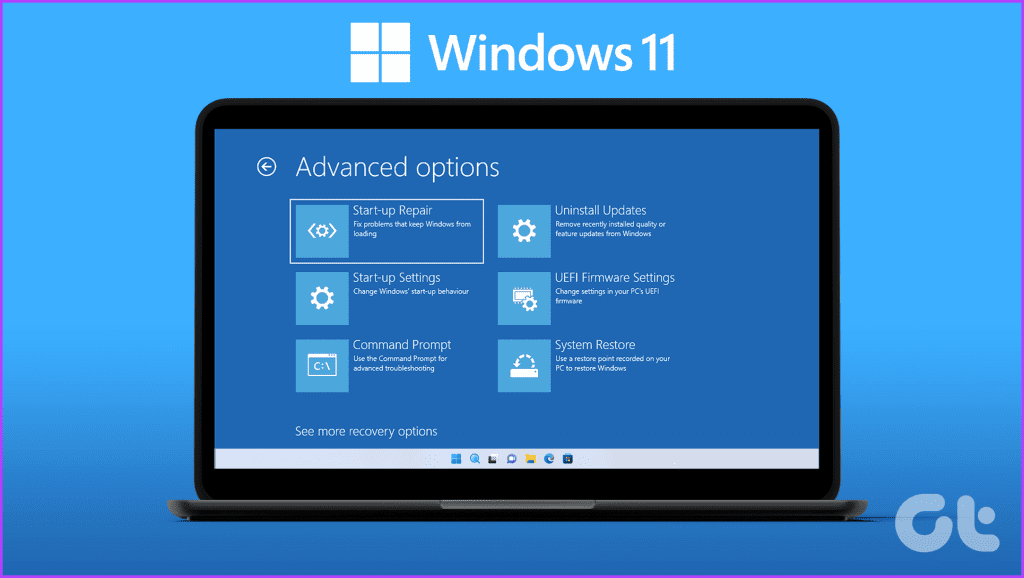
No entanto, você pode resolver isso rapidamente verificando as configurações do BIOS no seu dispositivo. Para fazer isso, entre na BIOS e verifique manualmente todas as configurações. Além disso, preste muita atenção a parâmetros como frequência da CPU, tempos de RAM e configurações de armazenamento. Configurações incorretas em qualquer uma dessas áreas podem acionar o erro da luz vermelha. Faça os ajustes necessários e certifique-se de que todas as configurações estejam alinhadas com as especificações do seu hardware.
Você também pode prosseguir e redefinir o BIOS do seu dispositivo. Veja como isso é feito:
Passo 1: Pressione Windows + S no teclado, digite Opções de recuperação e clique em Abrir.
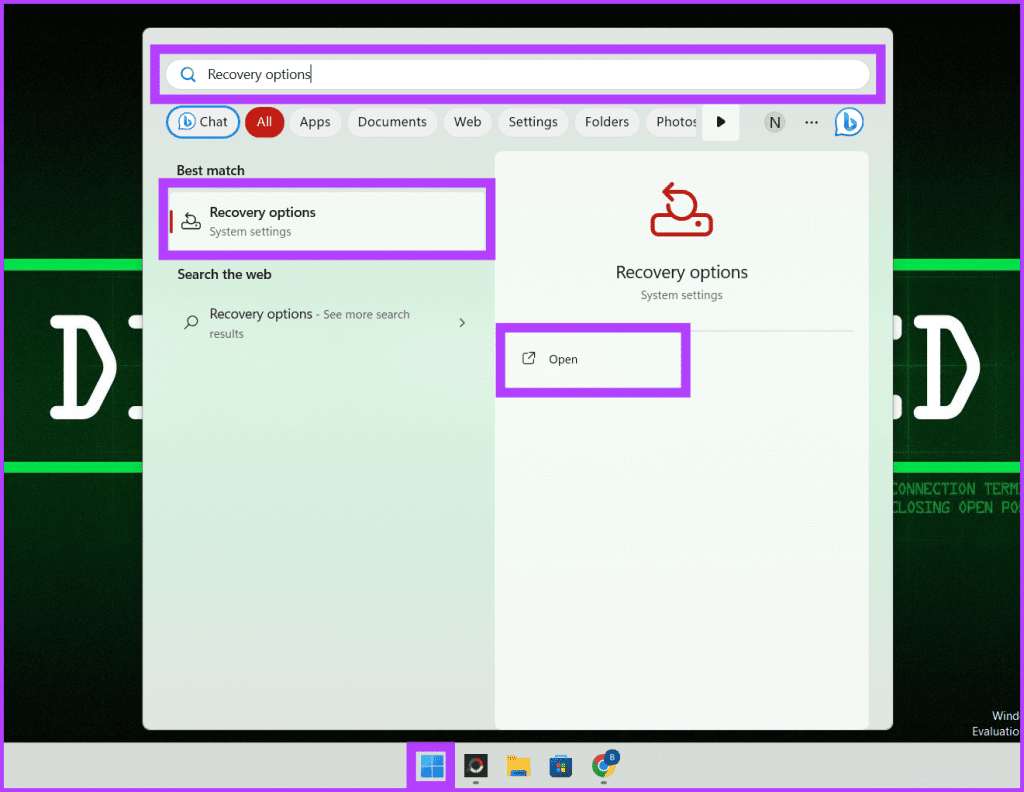
Passo 2: Ao lado de Inicialização avançada, pressione Reiniciar agora.
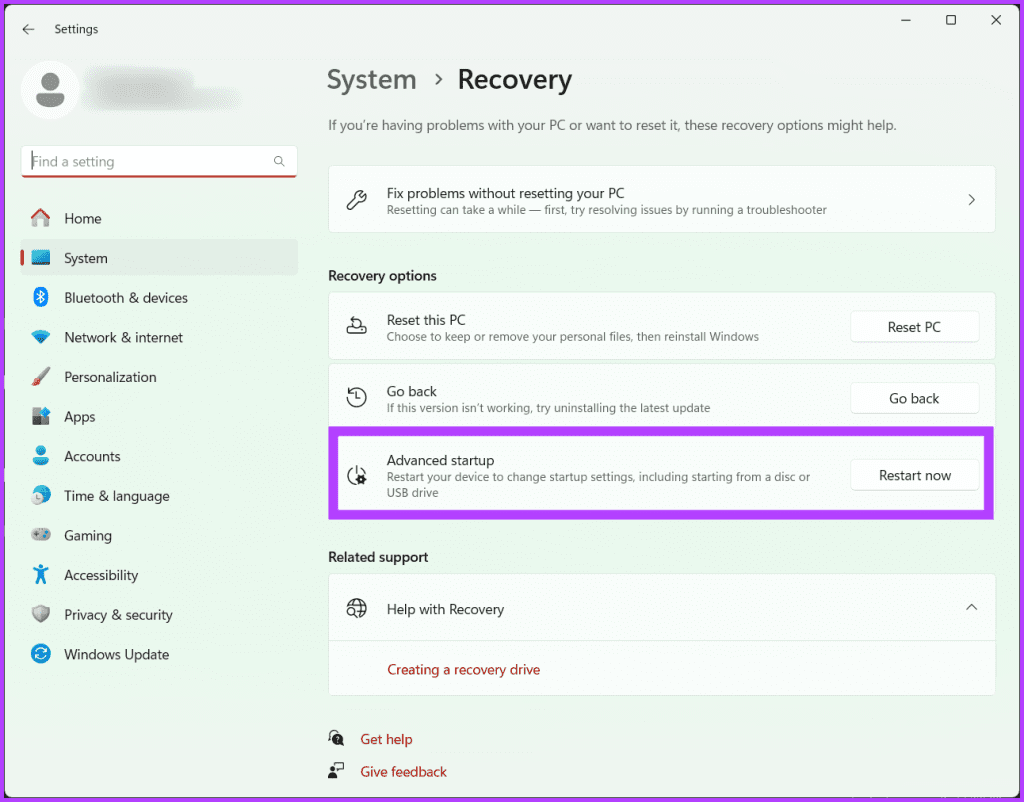
Etapa 3: selecione Reiniciar agora novamente para confirmar.
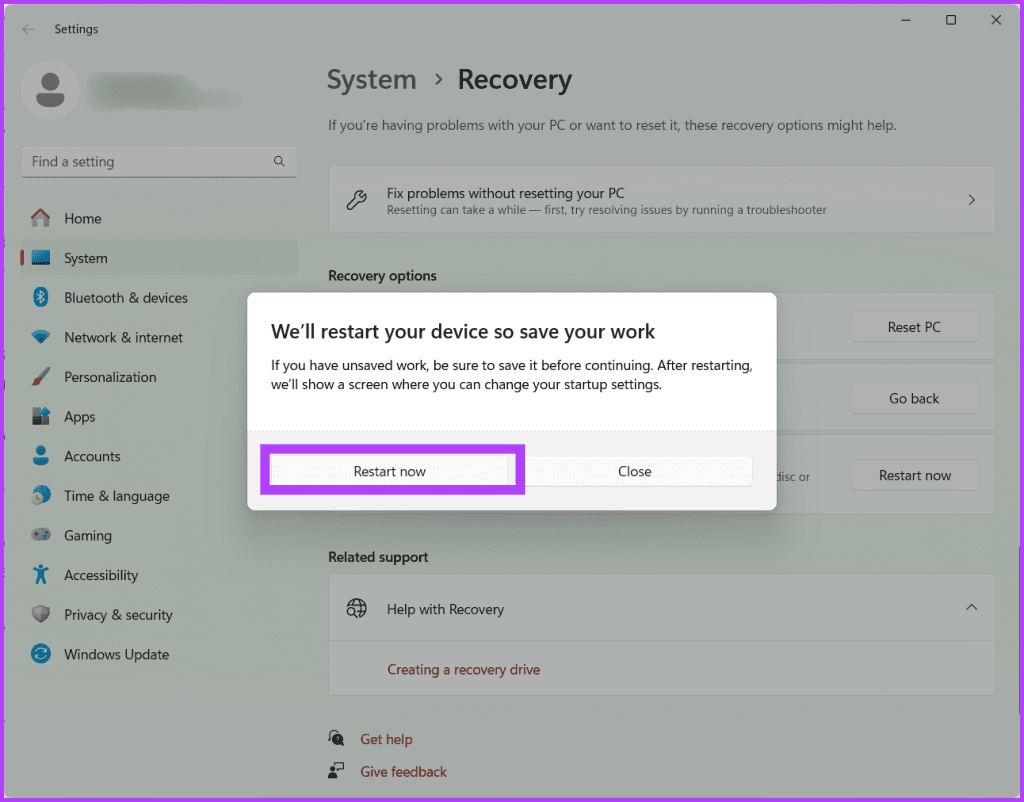
Passo 4: Agora, seu computador será reiniciado. Selecione Solucionar problemas quando terminar.
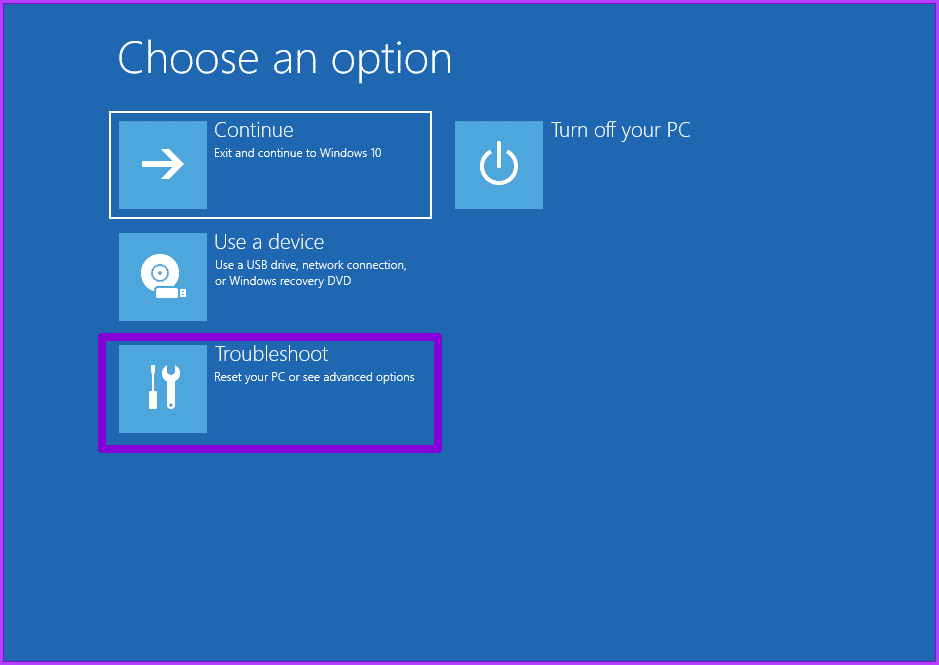
Etapa 5: vá para opções avançadas.
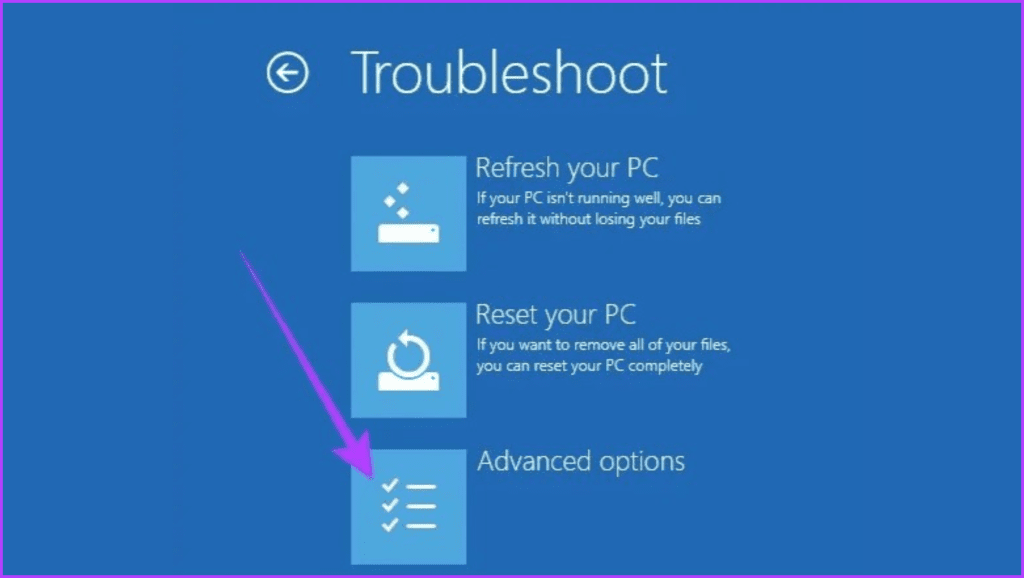
Etapa 6: Escolha as configurações de firmware UEFI.
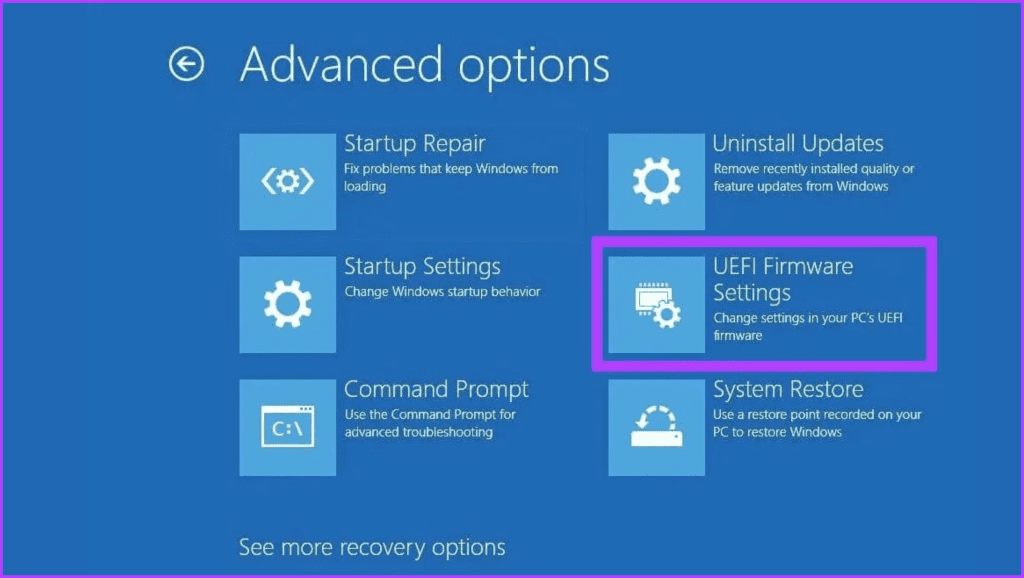
Etapa 7: Para reiniciar o computador e acessar a tela do BIOS, clique no botão Reiniciar.
Nota: A tela do BIOS pode parecer diferente no seu PC, dependendo da placa-mãe.
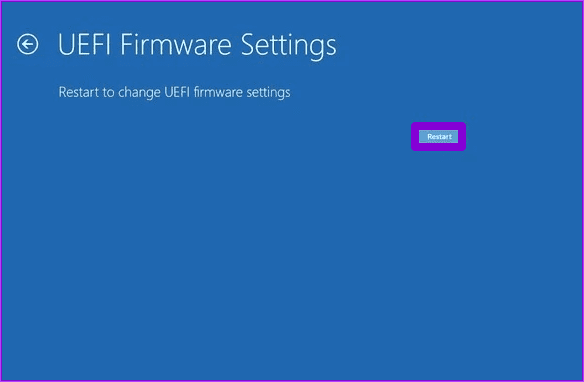
Etapa 8: pressione F9 no teclado para escolher Padrões de configuração e clique em Sim.
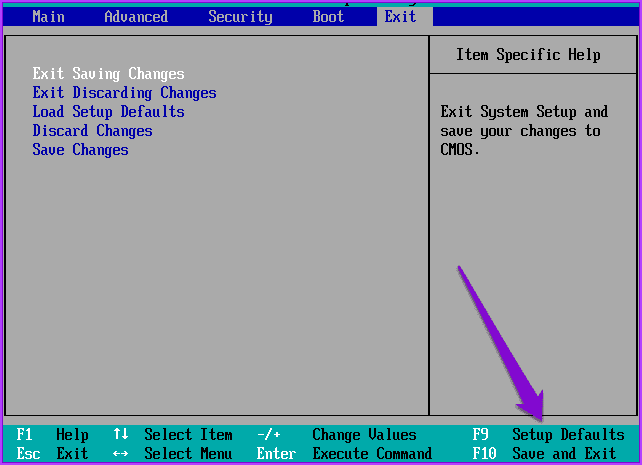
Etapa 9: Por fim, pressione o botão F10 para sair da tela do BIOS e salvar as alterações.
Avaliar a funcionalidade da RAM e da GPU é uma solução eficaz se você vir uma luz vermelha na placa-mãe sem tela, pois esses componentes são essenciais para o desempenho e estabilidade geral do seu sistema. Se a RAM ou GPU estiver com defeito, substituir o componente problemático por um que esteja funcionando pode resolver o problema.

Você pode começar verificando os módulos de RAM. Certifique-se de que eles estejam firmemente encaixados em seus respectivos slots DIMM. Se você tiver vários pentes de RAM, remova-os um por um, limpe-os com um pano e coloque-os novamente nos slots, um de cada vez, inicializando o sistema depois de colocar cada pente de volta.
Se a luz vermelha persistir, pode indicar um módulo de RAM com defeito. Considere testar cada módulo individualmente ou substituí-los por outros em bom estado para determinar se o problema está na RAM.

A seguir, volte sua atenção para a GPU. A unidade de processamento gráfico é crucial na renderização de informações visuais em seu display. Certifique-se de que a GPU esteja inserida corretamente no slot PCI Express e que todos os conectores de alimentação adicionais estejam conectados com segurança.
Se possível, teste o sistema com uma GPU diferente ou placa gráfica integrada para ver se o erro da luz vermelha persiste. Uma GPU com defeito pode contribuir para a instabilidade do sistema e acionar luzes indicadoras da placa-mãe. Feito isso, verifique se a luz vermelha da placa-mãe persiste.
Leia também: Como consertar o computador liga, mas não exibe no Windows
O CMOS (Complementary Metal-Oxide Semiconductor) é um componente crítico em um sistema de computador responsável por armazenar as configurações do BIOS do sistema, incluindo informações sobre a configuração de hardware, data e hora.

A bateria CMOS é uma pequena bateria de célula tipo moeda na placa-mãe que fornece energia ao chip CMOS para garantir que essas configurações sejam mantidas mesmo quando o computador estiver desligado. Quando a bateria do CMOS está fraca ou as configurações são corrompidas, isso pode levar a vários problemas, incluindo o temido erro de luz vermelha na placa-mãe.
A redefinição do CMOS envolve limpar as configurações armazenadas no chip CMOS para os valores padrão. Isso pode ser feito usando um jumper na placa-mãe ou removendo e reinserindo a bateria CMOS. Ao fazer isso, quaisquer configurações corrompidas ou conflitantes que acionam o erro da luz vermelha são apagadas, permitindo que a placa-mãe inicie com uma nova configuração.
Com o tempo, essas baterias podem perder a carga, resultando em comportamento errático e mau funcionamento. Quando a bateria não consegue mais fornecer energia suficiente ao chip CMOS, isso pode causar um erro de luz vermelha. A instalação de uma nova bateria CMOS garante uma fonte de alimentação estável para o chip CMOS, evitando a recorrência de erros associados à energia insuficiente.

Se você tentou todas as correções acima e o erro de luz vermelha na placa-mãe persiste, atualizar para uma nova placa-mãe pode ser uma solução abrangente. As placas-mãe mais recentes oferecem compatibilidade com componentes e recursos modernos, melhor fornecimento de energia e maior estabilidade. Além disso, eles vêm com BIOS e firmware atualizados para melhor compatibilidade de hardware, levando a uma operação potencialmente mais suave e ajudando a corrigir o problema.
Leia também: Melhor CPU para jogos abaixo de US$ 200
Muitas placas-mãe modernas possuem etiquetas claras que facilitam a determinação do motivo pelo qual a luz vermelha está acesa. Mesmo que o seu não tenha etiquetas, ações simples como ajustar componentes e verificar conexões podem fazer com que seu computador volte a funcionar. Esperamos que as etapas acima tenham ajudado a corrigir a luz vermelha da placa-mãe.
Quer dar um novo começo ao seu perfil do Twitch? Veja como alterar o nome de usuário e o nome de exibição do Twitch com facilidade.
Descubra como alterar o plano de fundo no Microsoft Teams para tornar suas videoconferências mais envolventes e personalizadas.
Não consigo acessar o ChatGPT devido a problemas de login? Aqui estão todos os motivos pelos quais isso acontece, juntamente com 8 maneiras de consertar o login do ChatGPT que não funciona.
Você experimenta picos altos de ping e latência no Valorant? Confira nosso guia e descubra como corrigir problemas de ping alto e atraso no Valorant.
Deseja manter seu aplicativo do YouTube bloqueado e evitar olhares curiosos? Leia isto para saber como colocar uma senha no aplicativo do YouTube.
Descubra como bloquear e desbloquear contatos no Microsoft Teams e explore alternativas para um ambiente de trabalho mais limpo.
Você pode facilmente impedir que alguém entre em contato com você no Messenger. Leia nosso guia dedicado para saber mais sobre as implicações de restringir qualquer contato no Facebook.
Aprenda como cortar sua imagem em formatos incríveis no Canva, incluindo círculo, coração e muito mais. Veja o passo a passo para mobile e desktop.
Obtendo o erro “Ação bloqueada no Instagram”? Consulte este guia passo a passo para remover esta ação foi bloqueada no Instagram usando alguns truques simples!
Descubra como verificar quem viu seus vídeos no Facebook Live e explore as métricas de desempenho com dicas valiosas e atualizadas.








